롤 화면 고정, 빨간 테두리 설정하는 방법
- 리그 오브 레전드/공략
- 2023. 3. 12.
롤을 하다 보면 가끔씩 자기 멋대로 화면 고정이 설정되거나, 빨간 테두리가 생기는 현상이 발생합니다. 이는 게임 도중에 자신도 모르게 특정한 단축키를 눌러서 발생하는 문제인데요. 오늘은 롤 화면 고정 및 빨간 테두리를 설정하는 방법을 알아보겠습니다.
롤 화면 고정 설정 방법
리그오브레전드에서 화면 고정을 설정하는 방법은 간단합니다. 아무 게임에 접속한 다음 Y키를 눌러 화면 고정을 끄거나 켤 수 있습니다. 설정 순서를 아래에 순차적으로 정리해 두었으니 따라 해 주시면 되겠습니다.
1. 리그오브레전드 게임에 접속합니다.
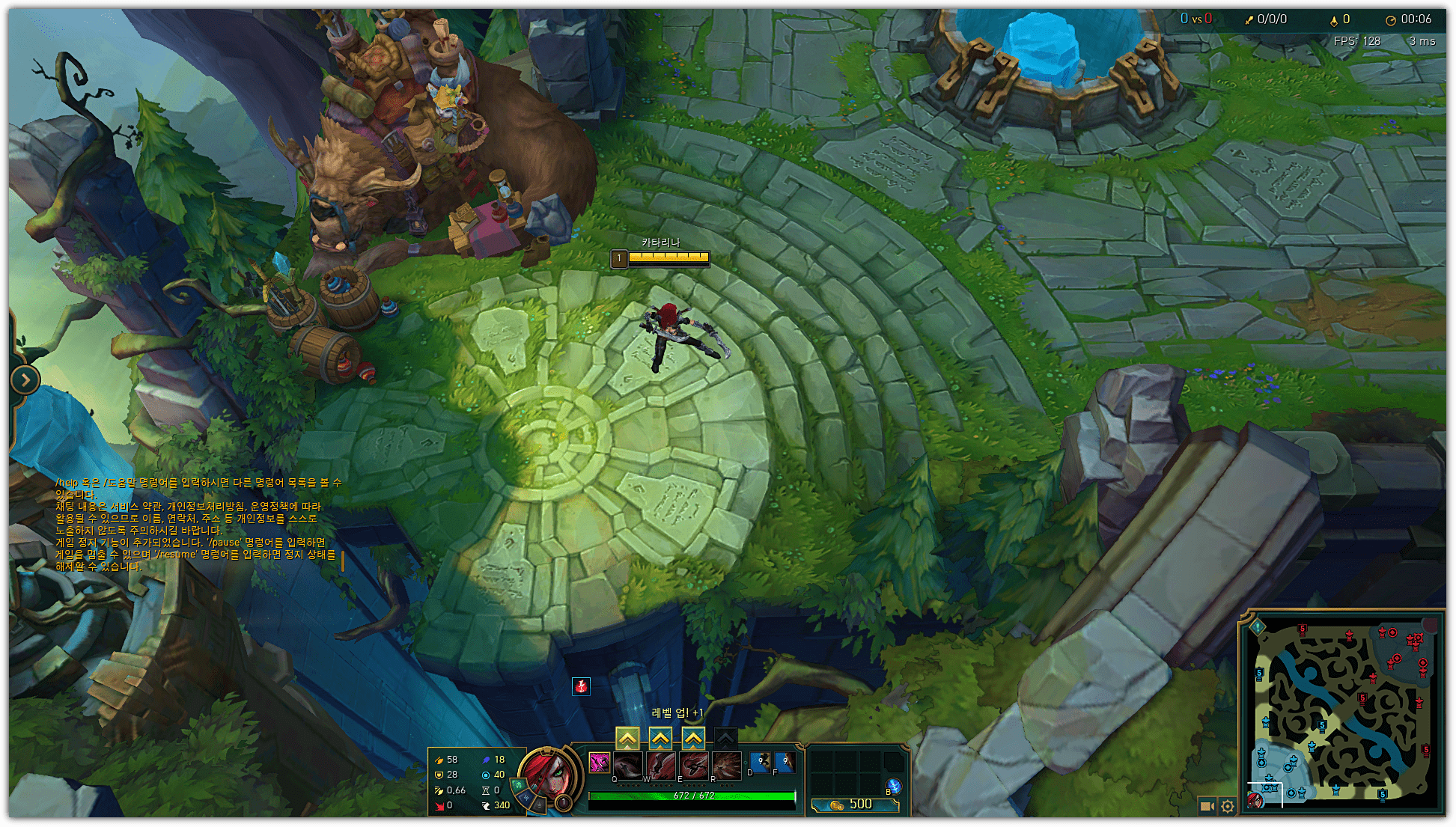
당연하게도, 카메라 잠금 모드를 설정하려면 League of legends 게임에 접속해야 합니다. 게임 모드는 연습 모드도 좋고, 일반 게임도 좋습니다.
2. Y키를 눌러 롤 화면 고정을 활성화 / 비활성화합니다.
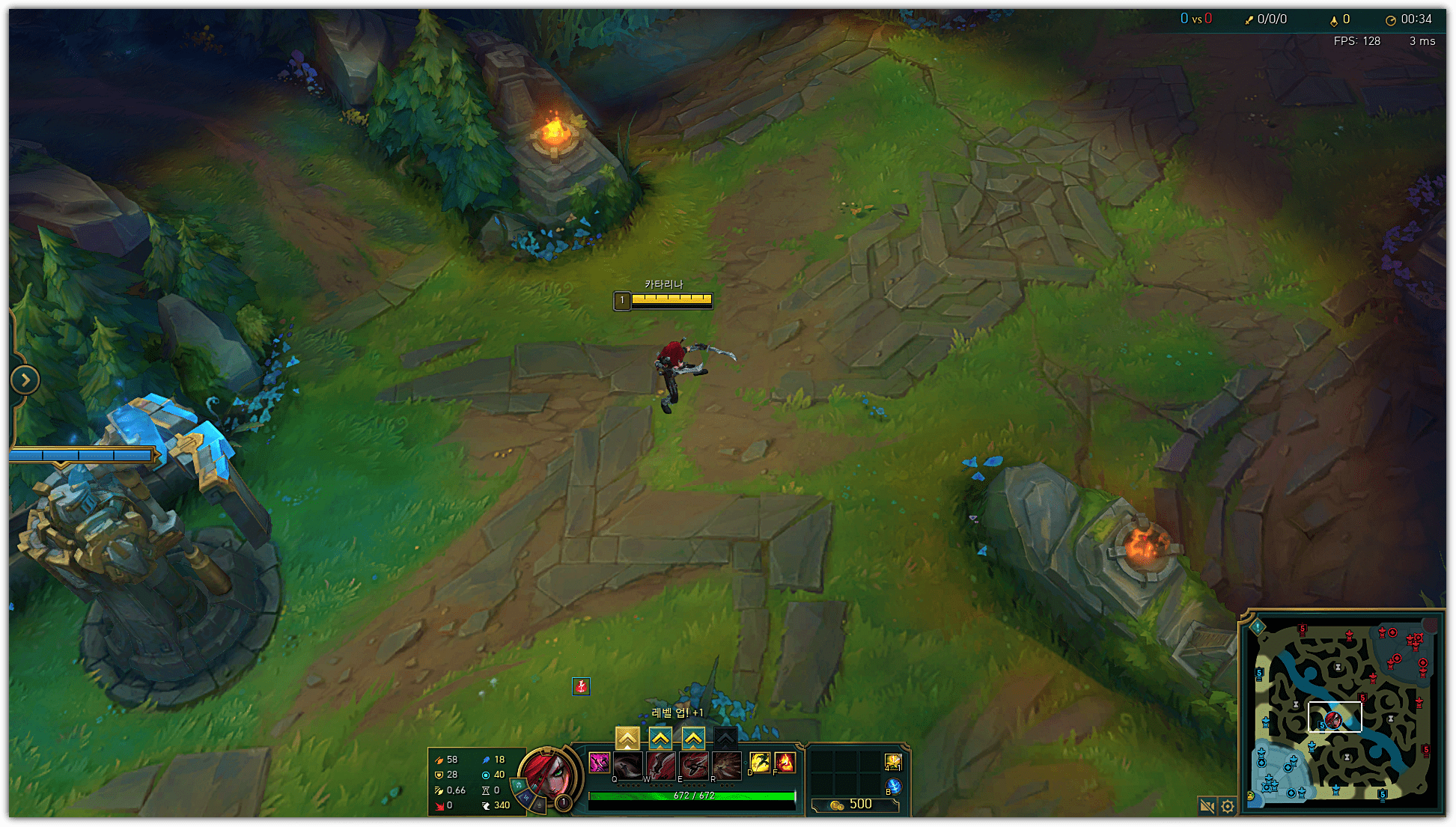
게임에 접속한 다음 Y키를 눌러 화면 고정을 활성화 또는 비활성화할 수 있습니다. 고정이 설정된 상태에서 해당 단축키를 누르면 해제가 되며, 반대로 해제된 상태에서 누르면 설정됩니다. 카메라 시점이 내 챔피언으로 설정되어 있다면 화면 고정이 설정된 상태입니다.
롤 빨간 테두리 설정 방법
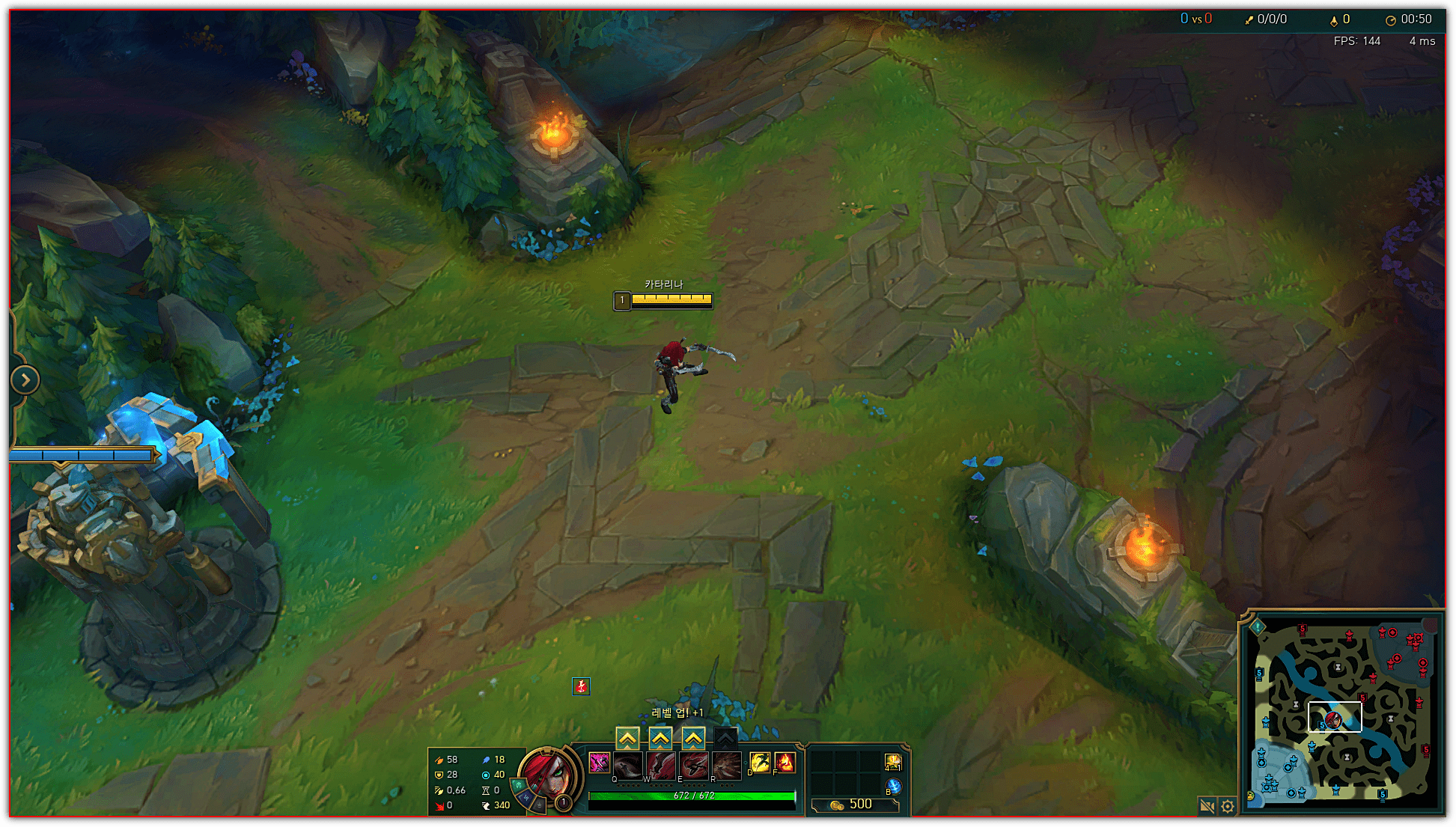
게임에 접속한 후, F9키를 눌러 빨간 테두리를 없앨 수 있습니다. 저는 개인적으로 화면 고정이 제멋대로 설정되는 문제보다는, 빨간 테두리가 더 신경 쓰이고 불편하더라고요. 옛날에는 이게 녹화 기능인줄 알았는데, 아니었습니다. 이 부분 혼동하지 마시길 바랍니다.
리그오브레전드 화면 고정 단축키가 작동하지 않는다면?
만약, Y키를 눌렀음에도 불구하고 화면 고정이 설정되지 않는다면 단축키 설정에 문제가 있는 것입니다. 이럴 경우, 설정을 기본값으로 복원하거나 다음에서 설명하는 방법을 통해 단축키를 다시 설정할 수 있습니다.
1. 롤 인 게임에서 ESC 버튼을 누릅니다.
2. 단축키 > 카메라 제어를 클릭합니다.
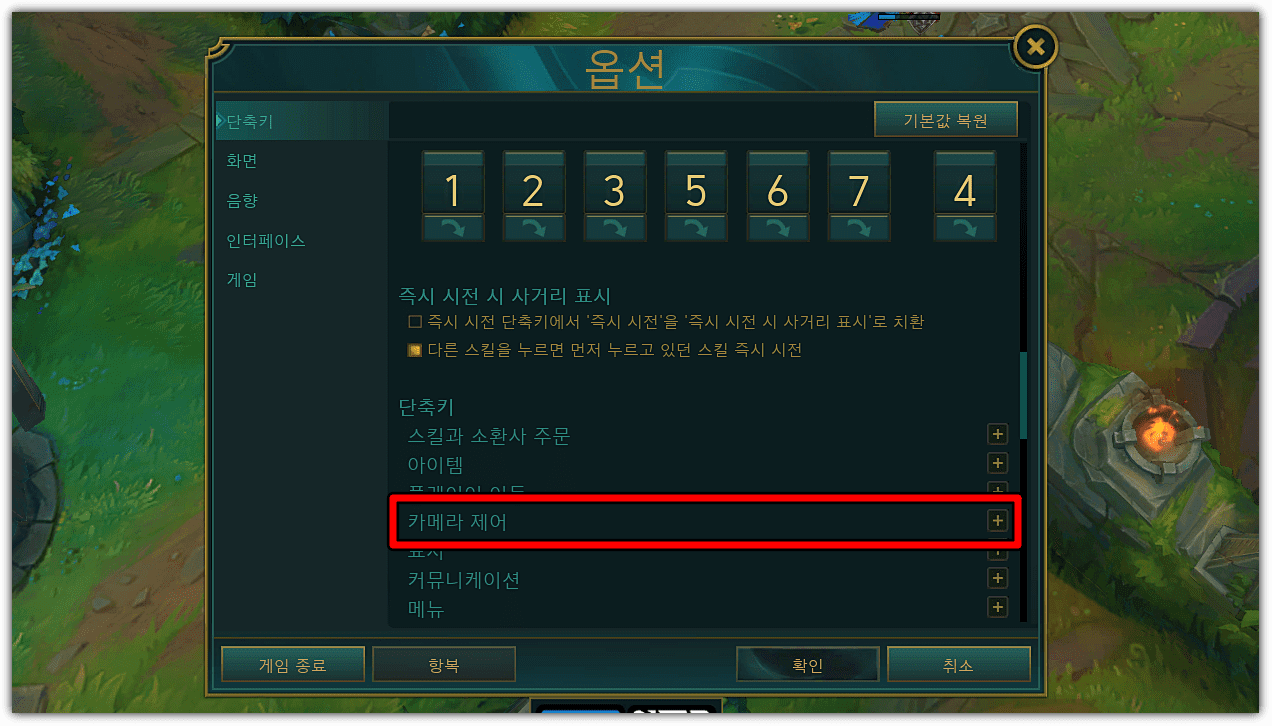
3. 카메라 잠금 전환 세트 1을 클릭합니다.
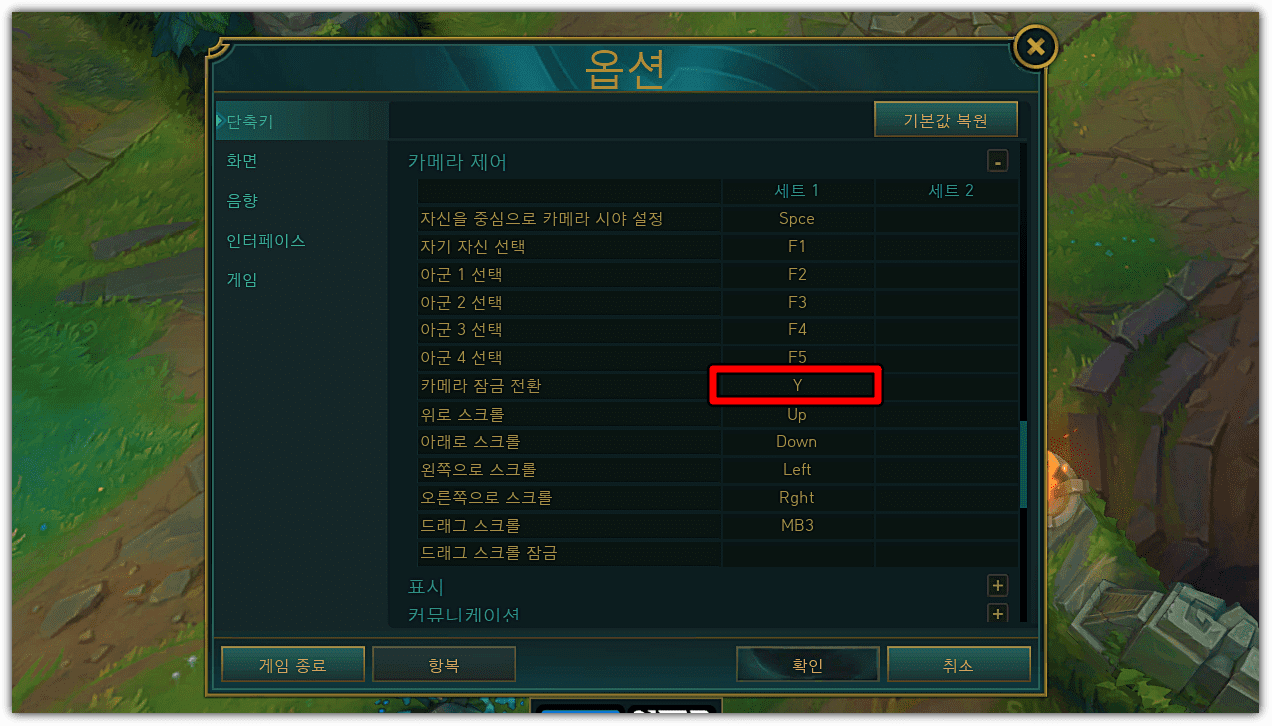
4. 화면 고정 단축키를 지정한 다음 확인을 눌러 변경 사항을 저장합니다.
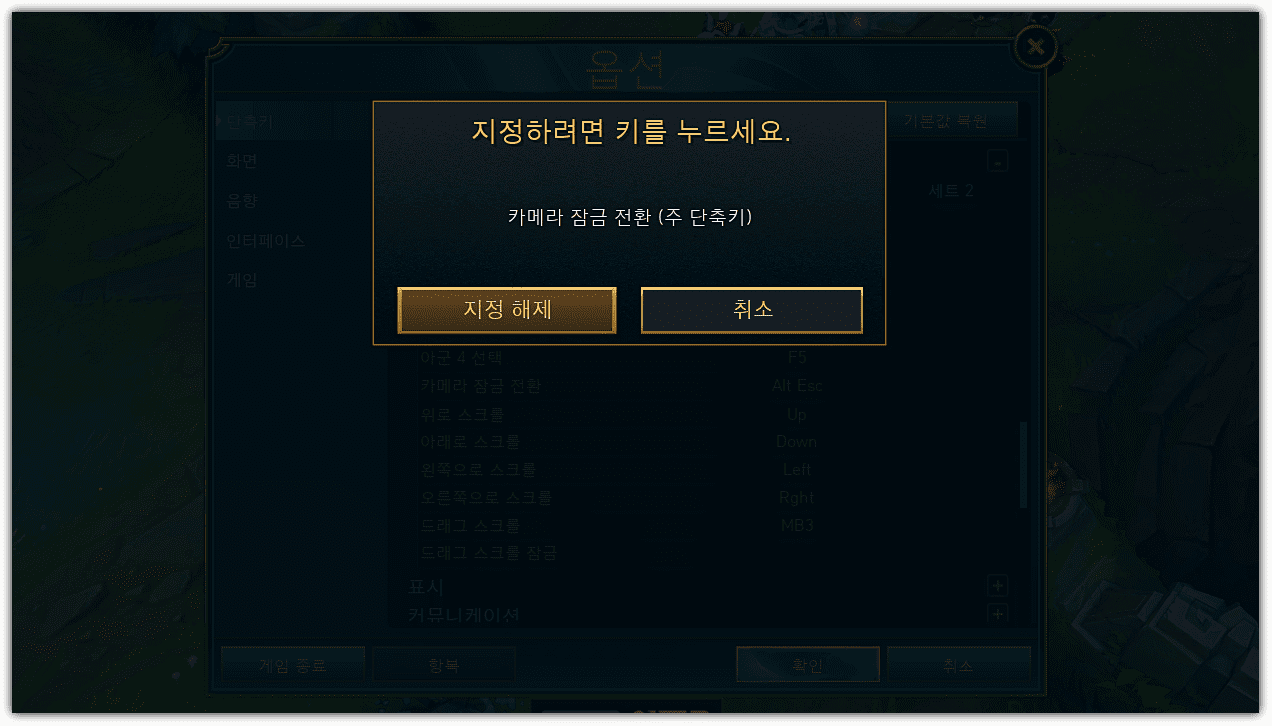
함께 읽으면 좋은 글